Dernière mise à jour : 29/12/2014 à 15h59
Table des matières
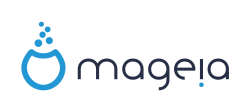
Introduction
Par défaut, la console est sur un fond noir, avec les commandes et le prompt écrits en blanc.
Pour identifier les droits (utilisateur ou root), il faut regarder le petit symbole en fin de prompt :
- $ : symbolise que nous sommes avec des droits utilisateurs.
- # : symbolise que nous avons les droits d'administration (root)
Avouons-le, ce n'est pas évident de distinguer tout cela.
Prompt Utilisateur |
Prompt Root |
|---|---|
 |
 |
Et si nous colorions notre prompt en vert pour un utilisateur ?
Et si nous colorions notre prompt en rouge pour un administrateur ?
Le paquet intégré dans les dépôts Mageia nommé colorprompt va nous sauver la vie !
Installation
Et bien pour une fois, ça va être très simple !
En root :
Code BASH :
urpmi colorprompt
Caché :
$MIRRORLIST: media/core/release/colorprompt-0.1-4.mga3.noarch.rpm
installation de colorprompt-0.1-4.mga3.noarch.rpm depuis /var/cache/urpmi/rpms
Préparation... ##############################################################################################
1/1: colorprompt ##############################################################################################
installation de colorprompt-0.1-4.mga3.noarch.rpm depuis /var/cache/urpmi/rpms
Préparation... ##############################################################################################
1/1: colorprompt ##############################################################################################
Et voila, c'est installé ! Ça valait le coup non ?

Testez !
Pour que ça puisse prendre effet, fermez votre console et relancez-la !
Et Admirez !

Écrit par: Adrien.D, Le: 25/06/13
Source de l'article : colorier-sa-console-en-fonction-des-droits-colorprompt